Aantekeningen maken en een tegel, rapport of visual delen in mobiele Power BI-apps
Van toepassing op:
 |
 |
 |
 |
|---|---|---|---|
| i Telefoon s | iPads | Android-telefoons | Android-tablets |
U kunt aantekeningen maken en een momentopname van een tegel, rapport of visual delen vanuit de mobiele Power BI-app voor iOS- en Android-apparaten. Uw geadresseerden zien het precies zoals toen u de e-mail hebt verzonden, plus een koppeling. U kunt momentopnamen van tegels naar iedereen verzenden, niet alleen collega's in hetzelfde e-maildomein. U kunt aantekeningen ( regels, tekst of stempels) toevoegen voordat u deze deelt.
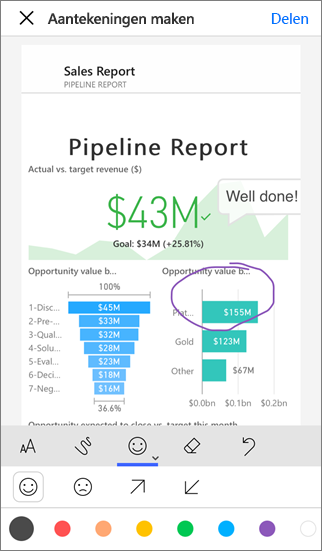
Een rapport met aantekeningen
De e-mail met de momentopname van de tegel, het rapport of de visual bevat ook een koppeling naar het werkelijke object op de Power BI-service (https://powerbi.com). Uw geadresseerden kunnen op de koppeling klikken en rechtstreeks naar die tegel, rapport of visual gaan als u en zij Power BI Pro-licenties hebben, of als de inhoud zich in een Premium-capaciteit bevindt en u het item al met hen hebt gedeeld.
U kunt ook een tegel delen vanuit de mobiele Power BI-app voor Windows 10-apparaten, maar geen aantekeningen maken.
Een tegel openen voor aantekeningen
- Tik op de tegel om deze te openen in de focusmodus.
- Tik op het pictogram
 aantekeningen in de rechterbovenhoek van de tegel.
aantekeningen in de rechterbovenhoek van de tegel. - U bent klaar om aantekeningen te maken en de tegel te delen.
Een rapport openen voor aantekeningen
- Open een rapport.
- Tik op het pictogram
 aantekeningen in de rechterbovenhoek van het rapport.
aantekeningen in de rechterbovenhoek van het rapport. - U bent klaar om aantekeningen te maken en het rapport te delen.
Een visual openen voor aantekeningen
Tik in een rapport op een visual en tik vervolgens op het pictogram uitvouwen om het te openen in de focusmodus.

Tik op het pictogram
 aantekeningen in de rechterbovenhoek van de visual.
aantekeningen in de rechterbovenhoek van de visual.U bent klaar om aantekeningen te maken en de visual te delen.
Aantekeningen toevoegen en de tegel, het rapport of de visual delen
U kunt als volgt aantekeningen maken:

De aantekeningsbalk in i Telefoon s en iPads

De aantekeningsbalk op Android-apparaten
- Als u lijnen met verschillende kleuren en diktes wilt tekenen, tikt u op het golvende lijnpictogram, kiest u een breedte en kleur en tekent u.
- Als u opmerkingen wilt typen, tikt u op de AA, kiest u de tekengrootte en -kleur en typt u.
- Als u stempels (zoals emoticons) op de tegel wilt plakken, tikt u op het lachebekje, kiest u een kleur en tikt u op de gewenste plaats.
Tik na het toevoegen van aantekeningen op Delen in de rechterbovenhoek.
Open de e-mail-app, typ de namen van de geadresseerden en wijzig desgewenst het bericht.
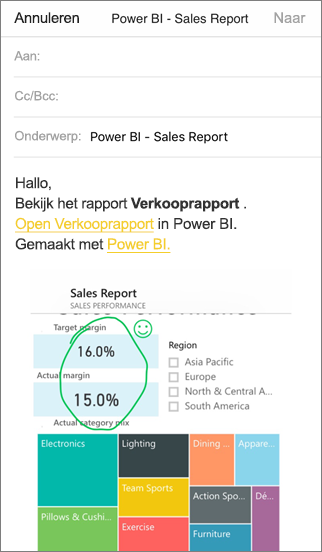
De e-mail heeft een afbeelding en een koppeling naar de specifieke tegel, het rapport of de visual.
Tik op Verzenden.